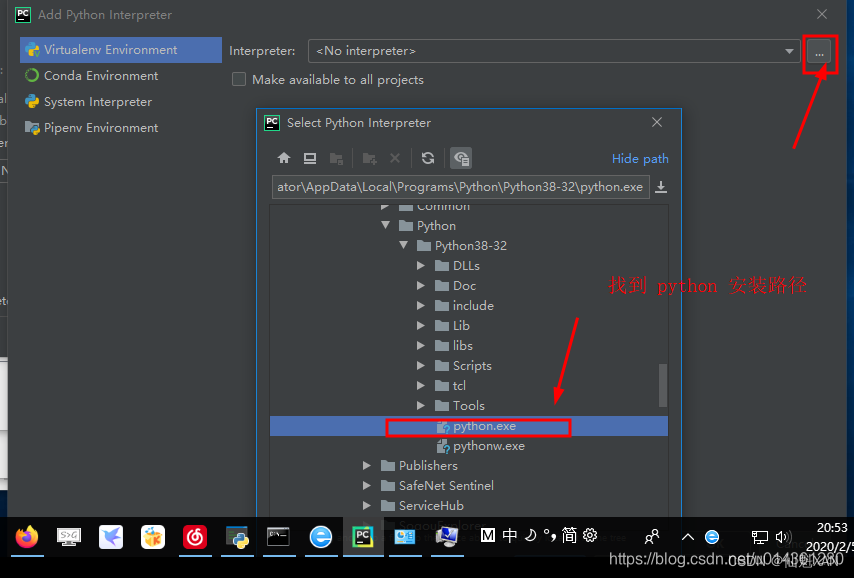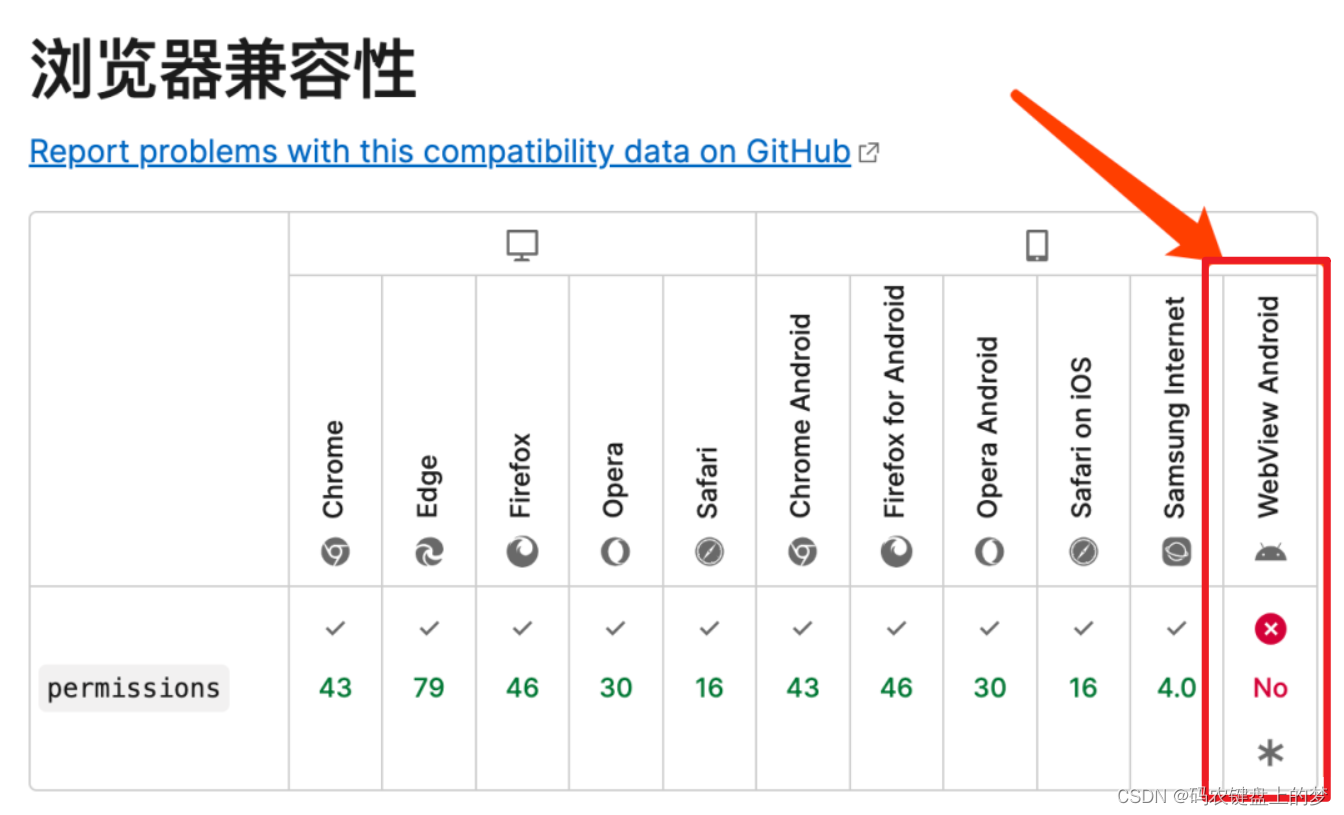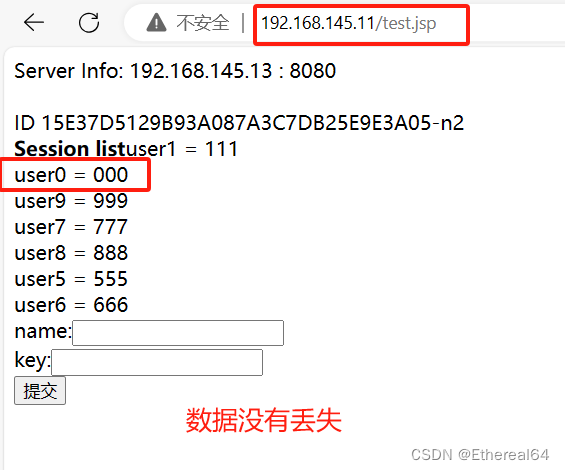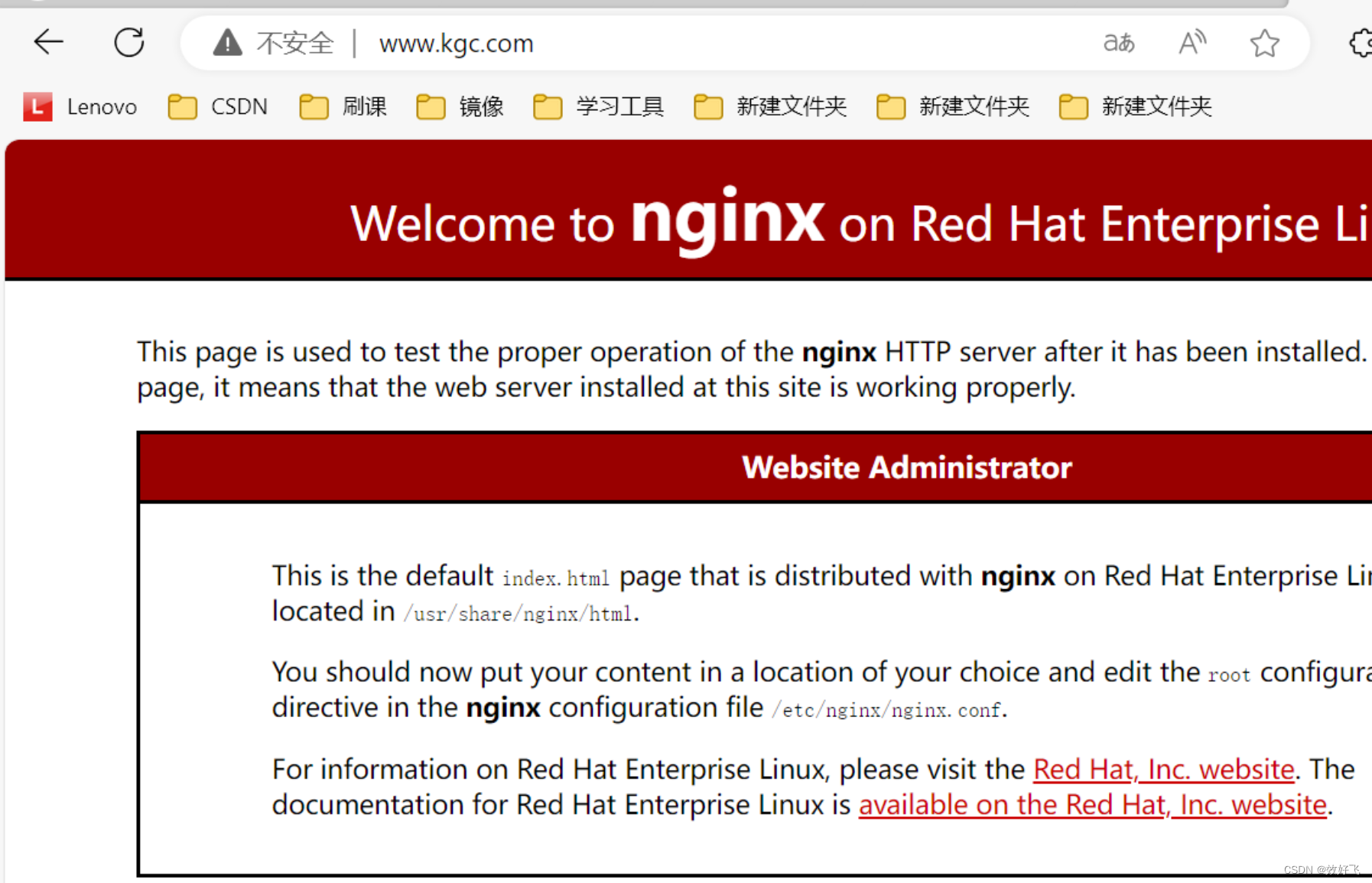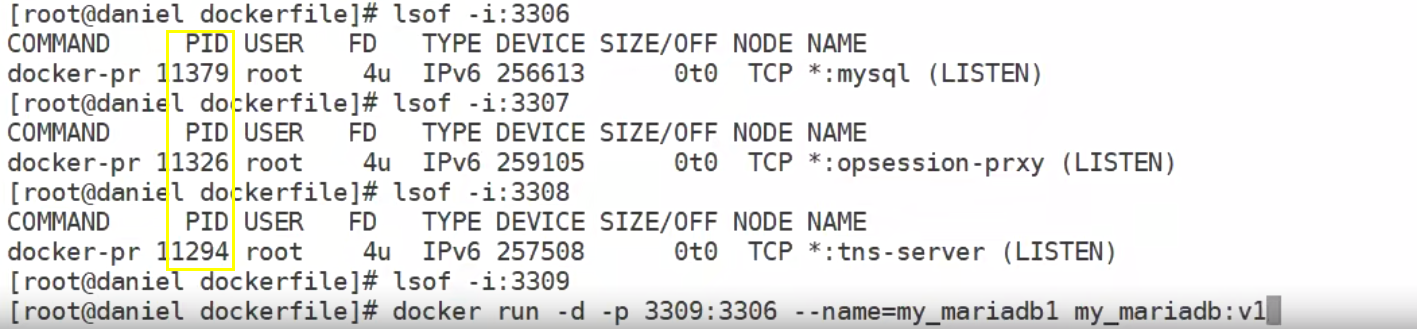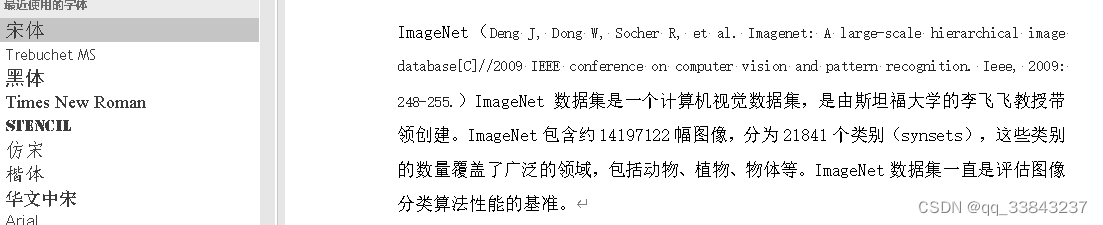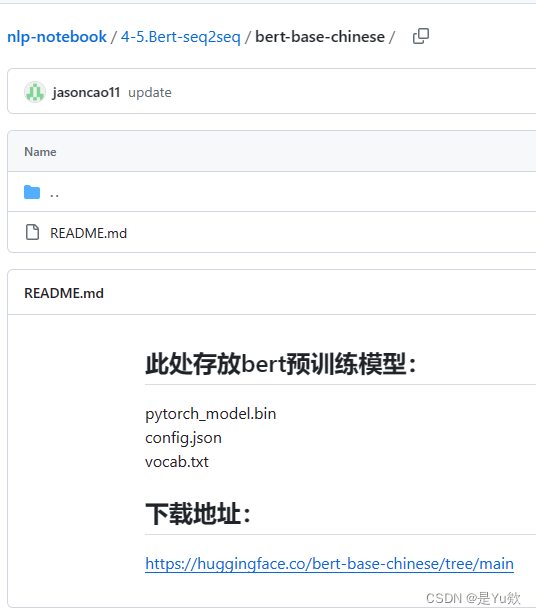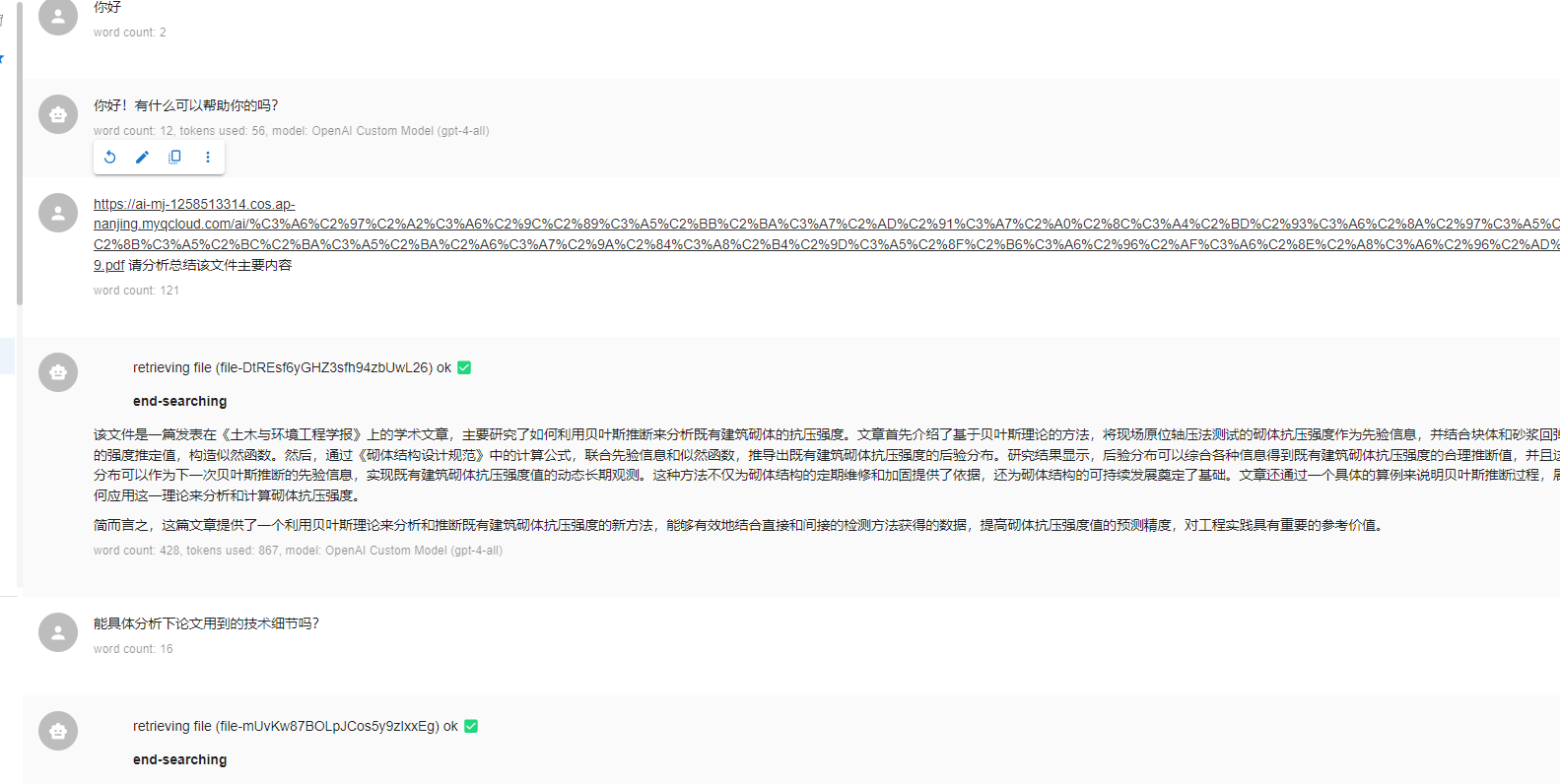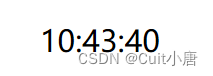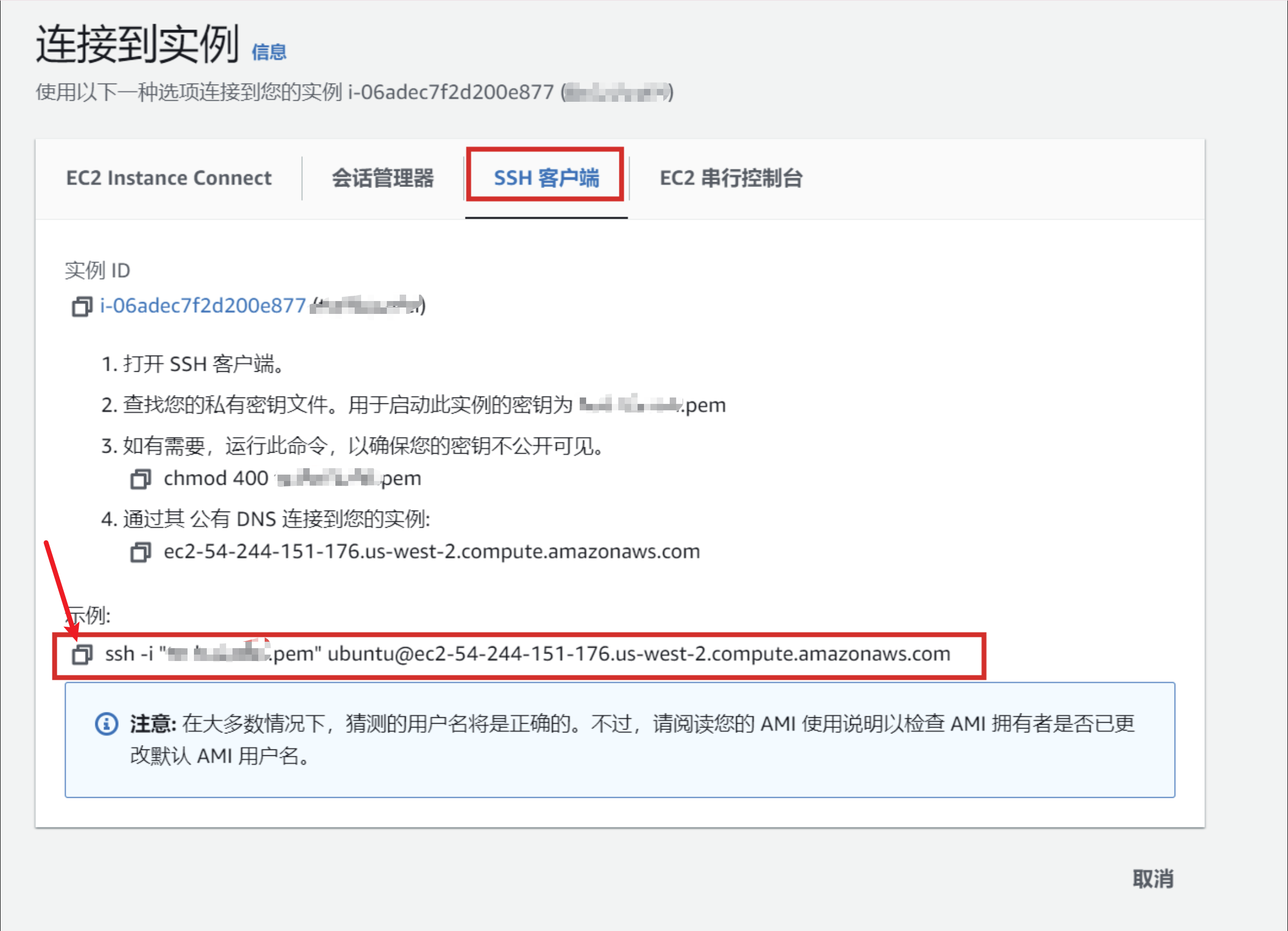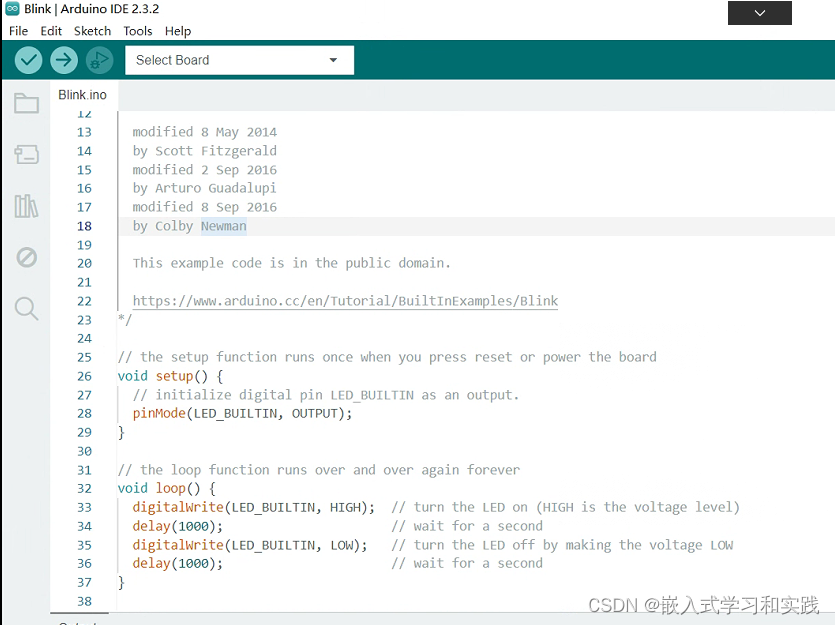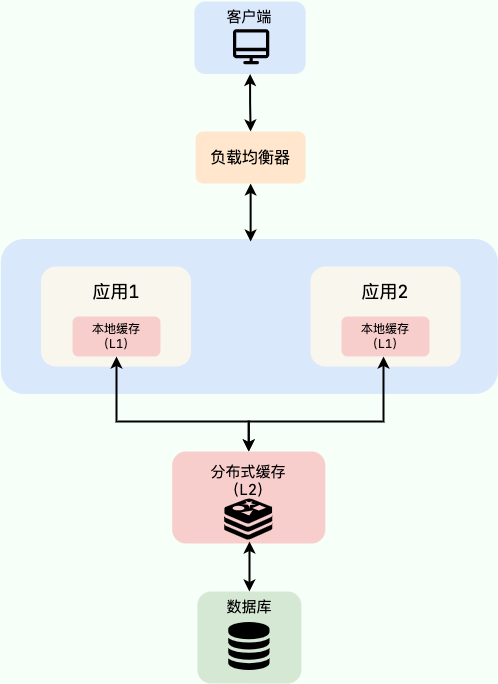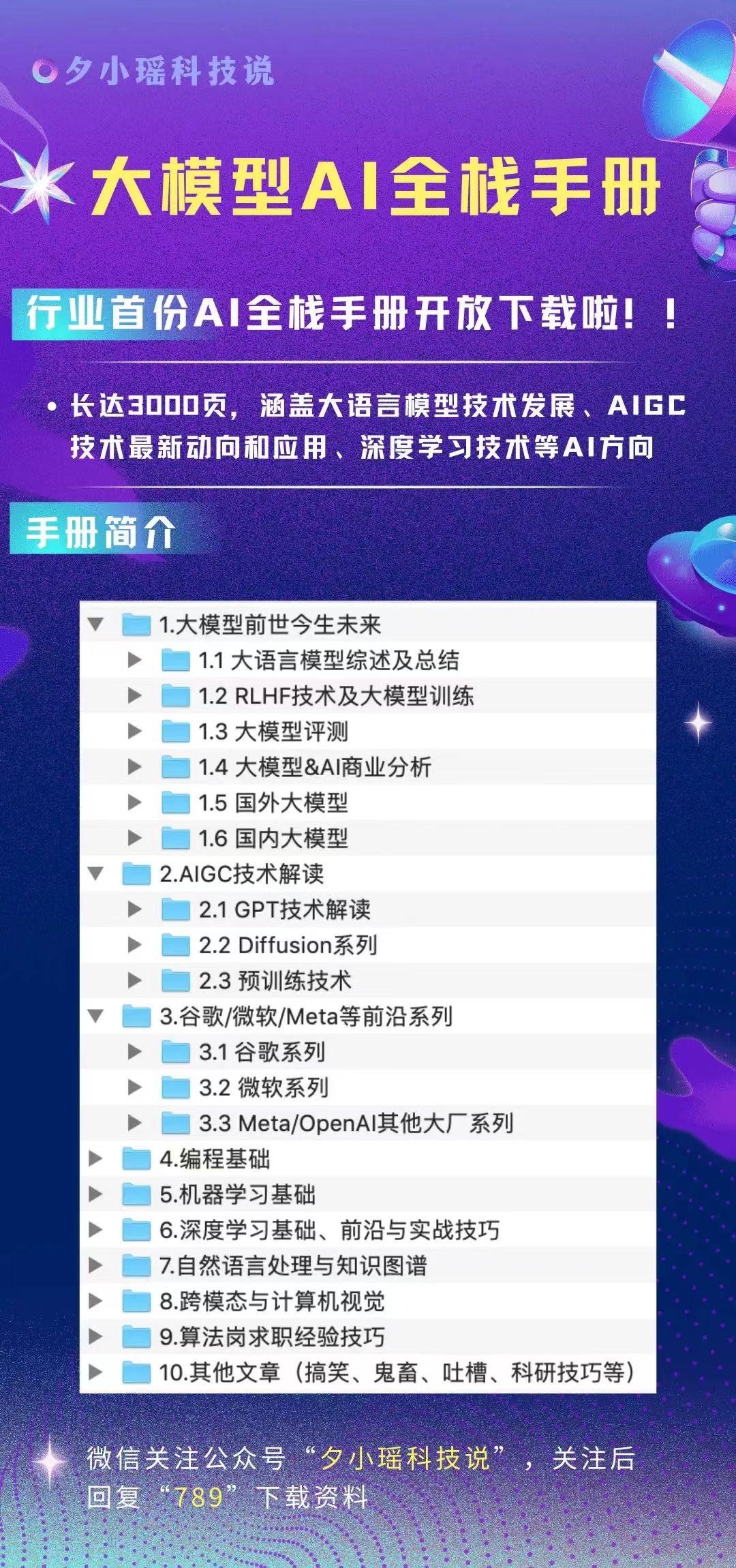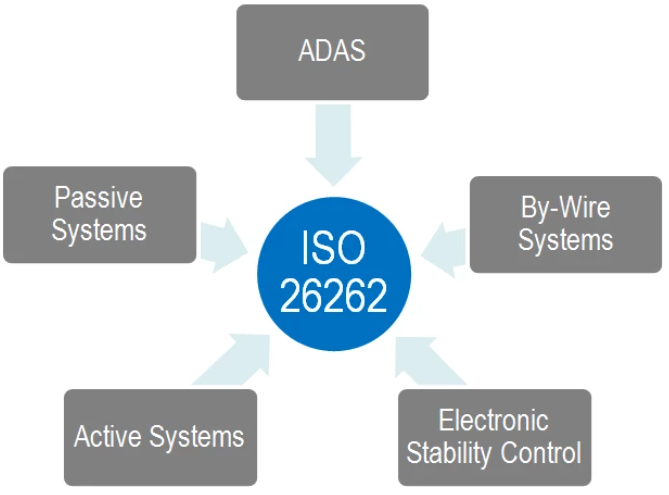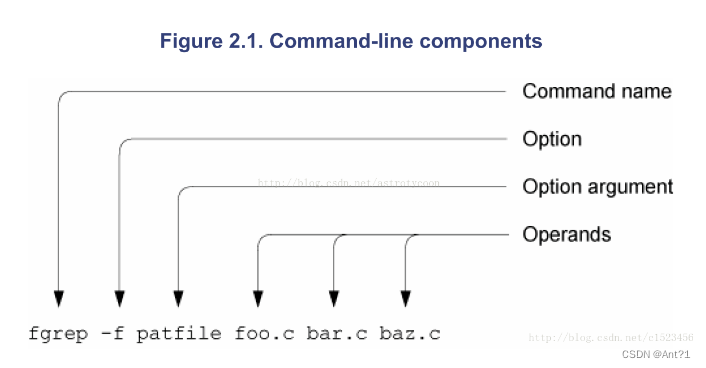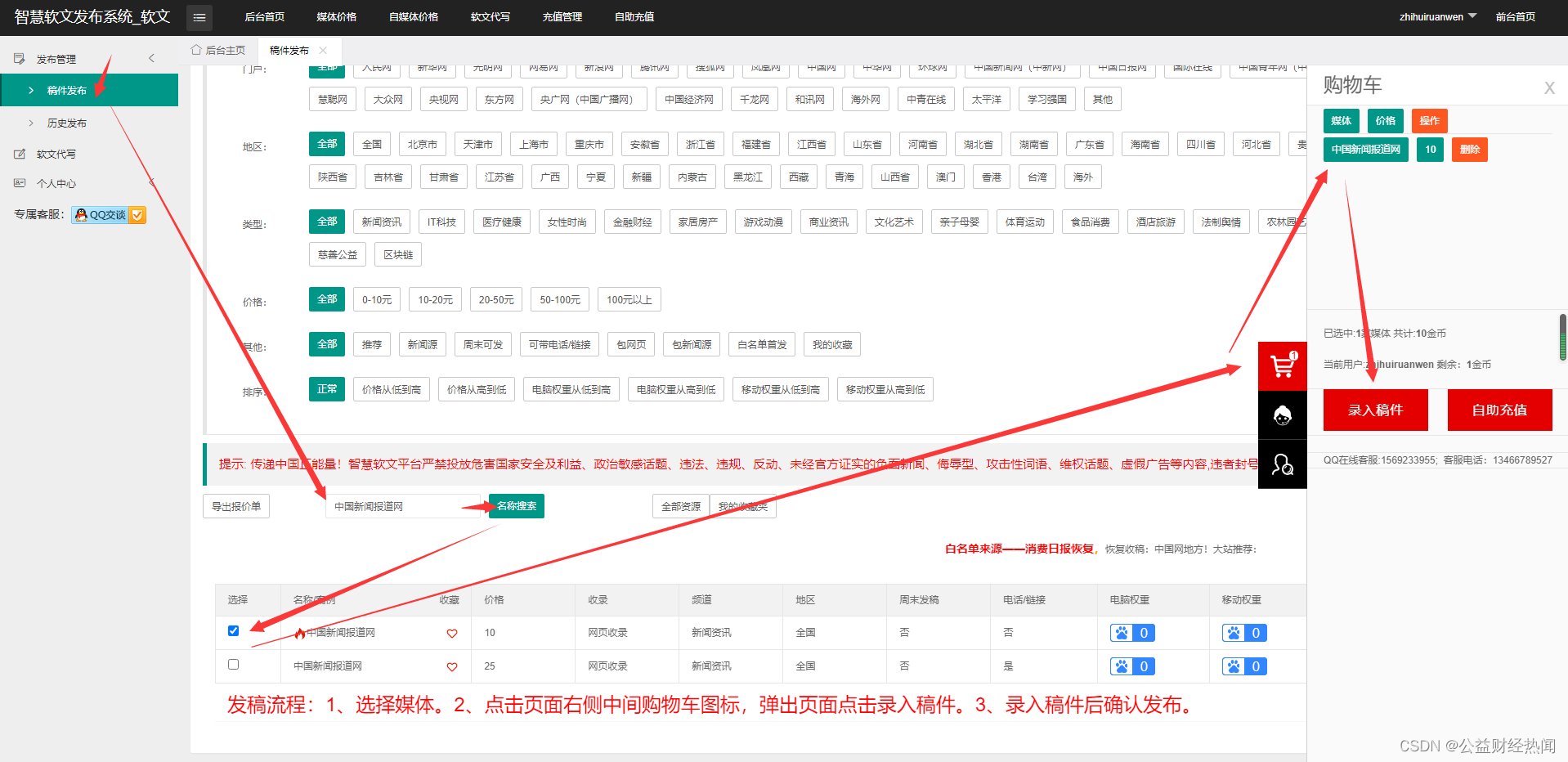Python 基于 OpenCV 视觉图像处理实战 之 开发环境搭建
目录
Python 基于 OpenCV 视觉图像处理实战 之 开发环境搭建
一、简单介绍
二、该项目案例的开发环境
三、Python 环境搭建
1、Python 安装包下载
2、这里以 下载 Python 3.10.9 为例
3、安装 Python 3.10.9
4、检验 python 是否安装成功,win + R 快捷打开 运行,输入 cmd ,打开 cmd
Python 2.7.X版本和3.X版本的区别
四、Pycharm 环境搭建
1、下载 Pycharm 安装包
2、安装 Pycharm
3、打开 Pycharm
4、Pycharm 的简单使用
五、Anaconda 环境
1、Anacoda 的下载
2、Anaconda 安装
3、创建 Anacoda 环境
4、Pycharm 配置 Anaconda 创建的环境
一、简单介绍
Python是一种跨平台的计算机程序设计语言。是一种面向对象的动态类型语言,最初被设计用于编写自动化脚本(shell),随着版本的不断更新和语言新功能的添加,越多被用于独立的、大型项目的开发。Python是一种解释型脚本语言,可以应用于以下领域: Web 和 Internet开发、科学计算和统计、人工智能、教育、桌面界面开发、软件开发、后端开发、网络爬虫。
这里使用 Python 基于 OpenCV 进行视觉图像处理,......
二、该项目案例的开发环境
1、开发系统:Windows 10
2、开发语言:Python
3、IDE 编译器:Pycharm
4、基础环境管理:Anacoda
三、Python 环境搭建
1、Python 安装包下载
下载地址 :Download Python | Python.org,选择单击你需要的版本下载安装即可

2、这里以 下载 Python 3.10.9 为例
1)单击 Download ,跳转下载界面,
2)下拉页面选择对应安装包,点击下载
具体如下图

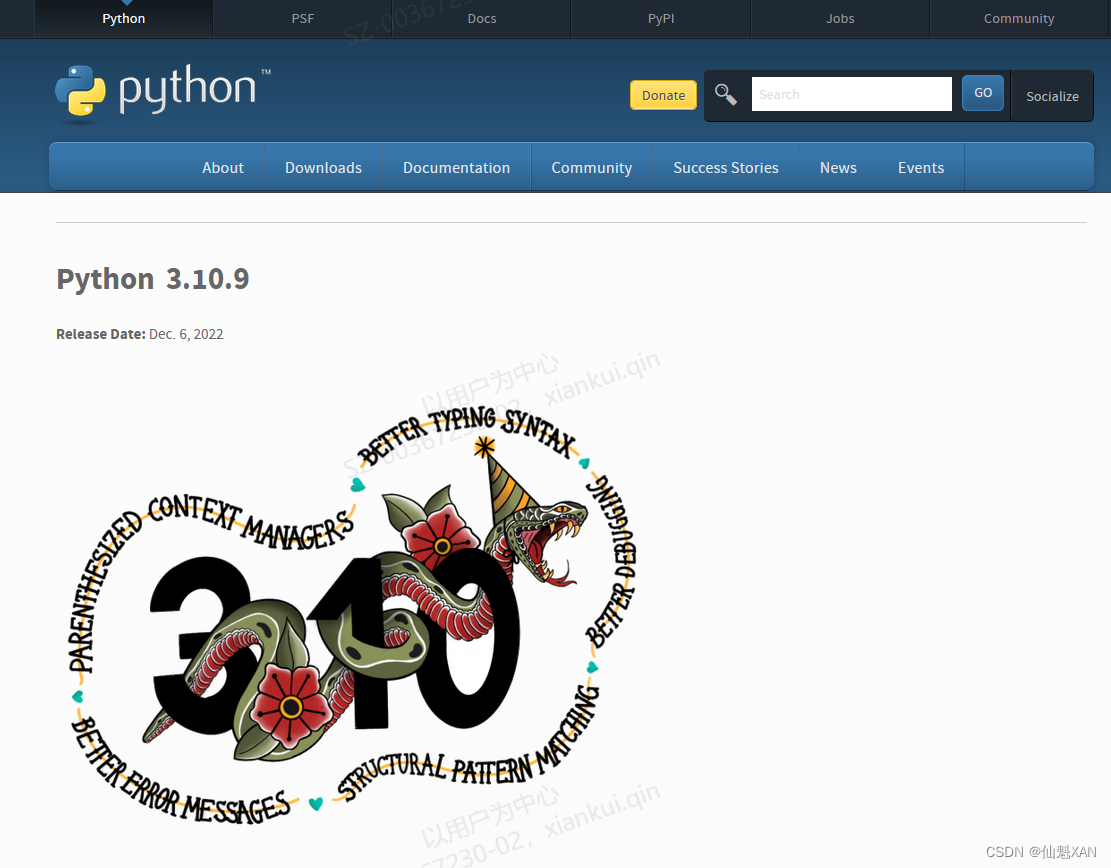

3、安装 Python 3.10.9
1)双击 安装包,打开安装界面,根据需要选择自定义安装,还是立即安装
2)这里选择自定义安装,选择自己需要安装的路径,避免占用 C 盘过多的空间,建议勾选
Add python.exe to PATH ,添加到环境中,方便以后再 cmd 中直接执行 python
3)依次如图操作,最后安装即可
具体如下图

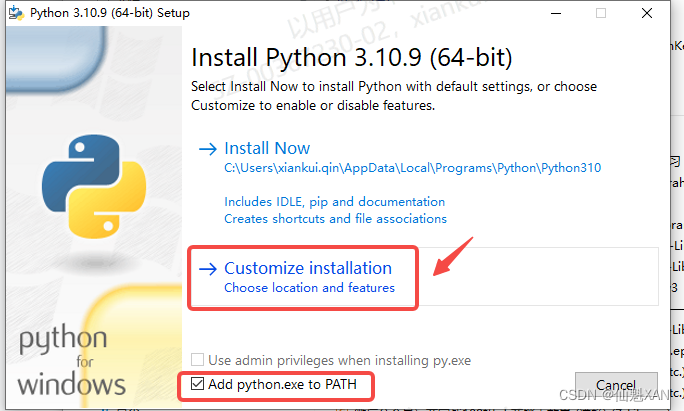
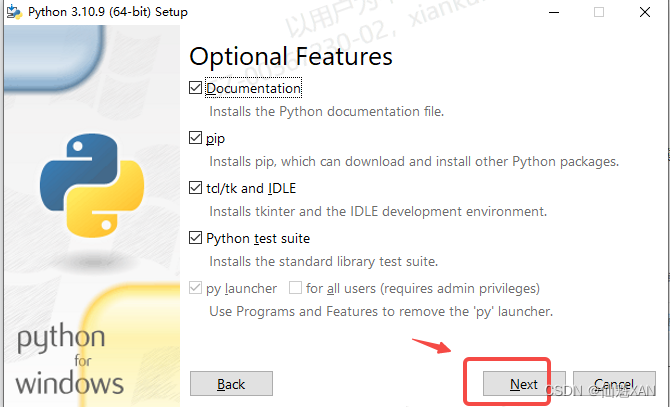

4、检验 python 是否安装成功,win + R 快捷打开 运行,输入 cmd ,打开 cmd
1)由于之前安装 python 的时候把 python.exe 添加到环境变量中
2)所以,输入 python ,即可看到 python 相关信息,并进入 python 状态
3)可以在次状态编写 ptyhon 代码
4)输入 quit() ,退出当前环境
具体如下
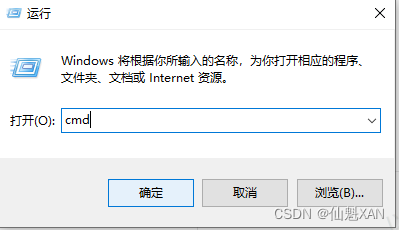
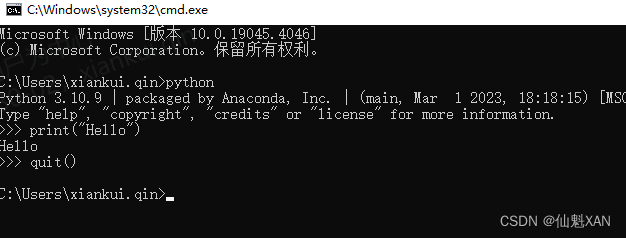
Python 2.7.X版本和3.X版本的区别
我们来简单了解一下 Python 2.7.X 版本 和 3.X 版本的区别,如下的一些区别可供参考
1)编码
Python 3.X源码文件默认使用UTF-8编码,这就使得以下代码是合法的
>>> 中国 = 'china'
>>>print(中国)
china2)语法
(1)Python 3.X 去除了<>,全部改用!=。
(2)Python 3.X 去除了``,全部改用repr()。
(3)Python 3.X 关键词加入了as、with、True、False和None。
(4)Python 3.X 整型除法返回浮点数,要得到整型结果,请使用//。
(5)Python 3.X 加入nonlocal语句,使用noclocal x可以直接指派外围(非全局)变量。
(6)Python 3.X 去除了print语句,加入print()函数实现相同的功能。同样的还有exec语句,已经改为exec()函数。
2.7.X版本和3.X版本的对应如下:
2..7.X: print "The answer is", 2*2
3.X: print("The answer is", 2*2)
2.7.X: print x, # 使用逗号结尾禁止换行
3.X: print(x, end=" ") # 使用空格代替换行(7)Python 3.X 改变了顺序操作符的行为,例如x<y,当x和y类型不匹配时抛出TypeError,而不是返回随机的bool值。
(8)Python 3.X 输入函数改变了,删除了raw_input,用input代替。
2.7.X:guess = int(raw_input('Enter an integer : ')) # 读取键盘输入的方法
3.X:guess = int(input('Enter an integer : '))3)数据类型
(1)3.X中去除了long类型,现在只有整型——int,但它的行为就像2.7.X版本中的long。
(2)新增了bytes类型,对应于2.7.X版本中的八位串。定义一个bytes字面量的方法如下:
>>> b = b'china'
>>> type(b)
<type 'bytes'>(3)dict的.keys()、.items和.values()方法返回迭代器,而之前的iterkeys()等函数都被废弃。同时去掉的还有dict.has_key(),替代它的是in。
4)面向对象
(1)引入抽象基类(Abstraact Base Classes,ABCs)。
(2)迭代器的next()方法改名为__next__(),并增加内置函数next(),用以调用迭代器的__next__()方法。
(3)增加了@abstractmethod和@abstractproperty两个decorator,编写抽象方法(属性)更加方便。
5)模块变动
(1)移除了cPickle模块,可以使用pickle模块代替,最终将会获得一个透明高效的模块。
(2)移除了imageop模块。
(3)移除了audiodev、Bastion、bsddb185、exceptions、linuxaudiodev、md5、MimeWriter、mimify、popen2、rexec、sets、sha、stringold、strop、sunaudiodev、timing和xmllib模块。
(4)移除了bsddb模块。
(5)移除了new模块。
(6)os.tmpnam()和os.tmpfile()函数被移动到了tmpfile模块下。
(7)tokenize模块现在使用bytes工作,主要的入口点不再是generate_tokens,而是tokenize.tokenize()。
四、Pycharm 环境搭建
1、下载 Pycharm 安装包
1)在百度上搜索 Pycharm download

2)或者下面的 下载地址进行下载 :下载 PyCharm:JetBrains 出品的用于数据科学和 Web 开发的 Python IDE

3)根据自己的需要选择版本(专业版、社区版),基础的学习开发社区版本就好
2、安装 Pycharm
1)双击安装包 .exe ,如果你有老版本,根据需要是否卸载


2)由于 Pycharm 安装较大,建议安装到 C 盘之外的大盘中

3)安装中,根据需要,添加桌面启动图标,其他设置根据需要选取即可

4)接着进行安装,等待安装完成即可
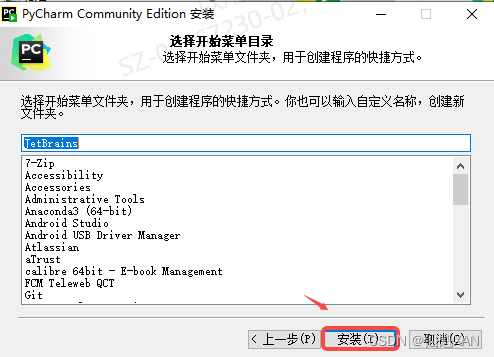
3、打开 Pycharm
1、点击图片打开 Pycharm

2)第一次会提示要求配置,如果有配置可以导入进来,如果没有,可以不导入,如下图

3)查阅条款,勾选接手即可,如下图
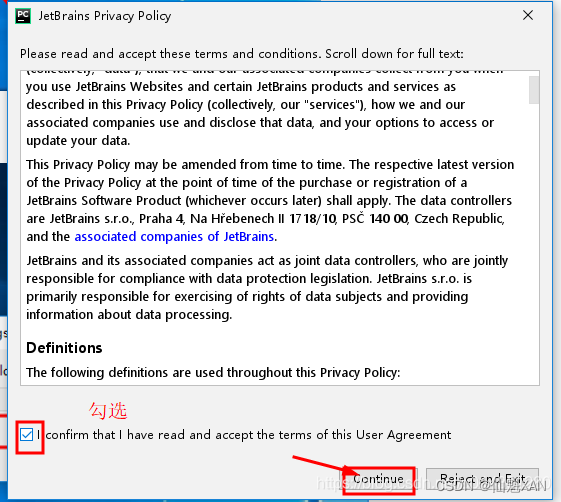
4)根据需要选择是否收集信息发送 Pycharm 开发团队,如下图
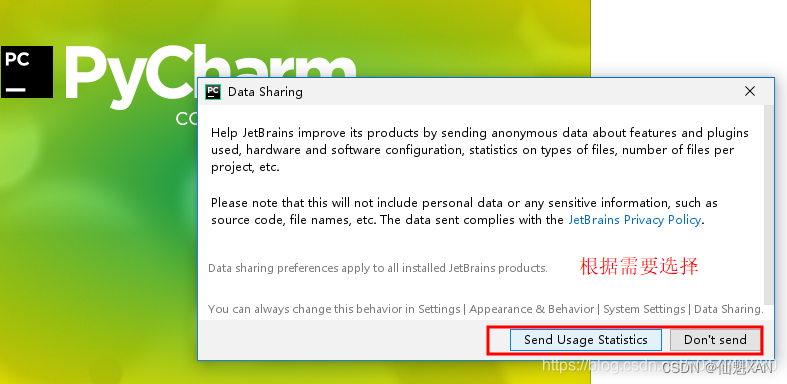
5)选择 Pycharm 界面风格,如下图
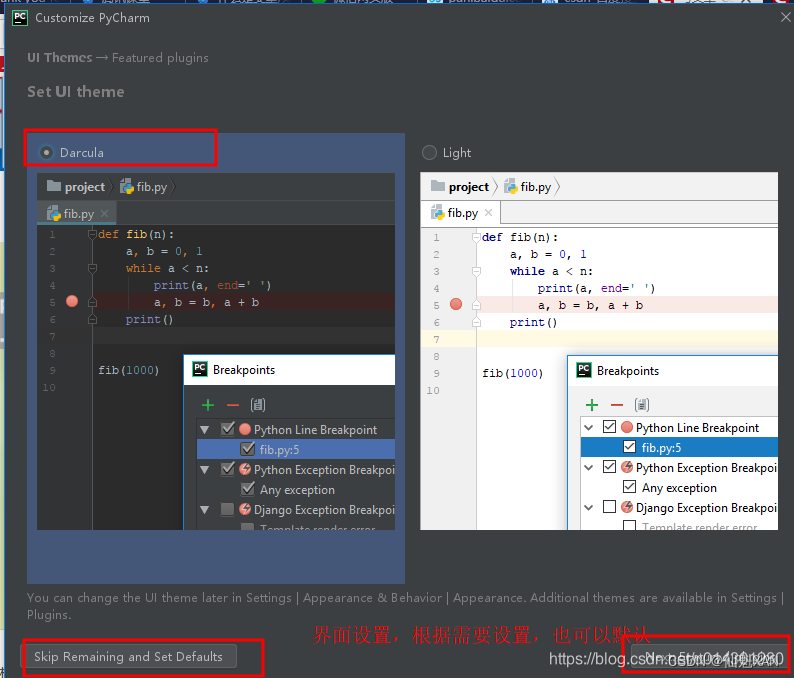
6)新建一个 pyhon 工程

7)选择工程保存的位置,建议不放在 C 盘,并选择Previously configured interpreter(而不是每次新建工程都建立一个虚拟环境,可能较占空间),如下图
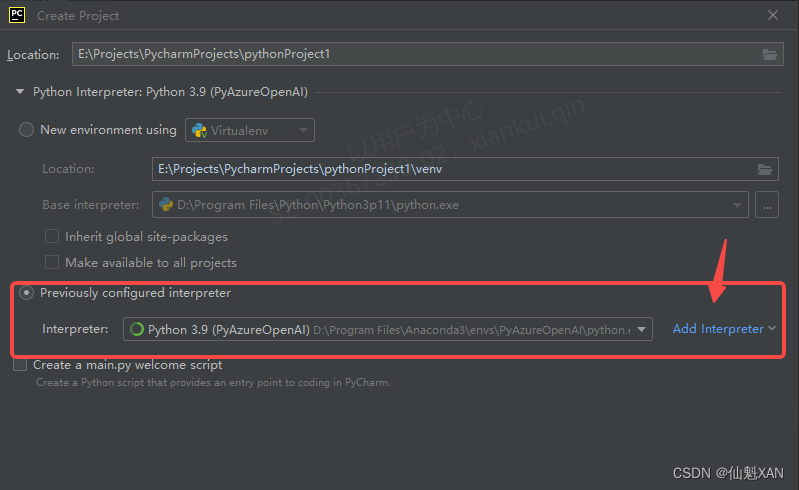
8)Interpreter 为 Python 安装的位置的 python.exe,根据自己的安装的位置,添加即可,如下图
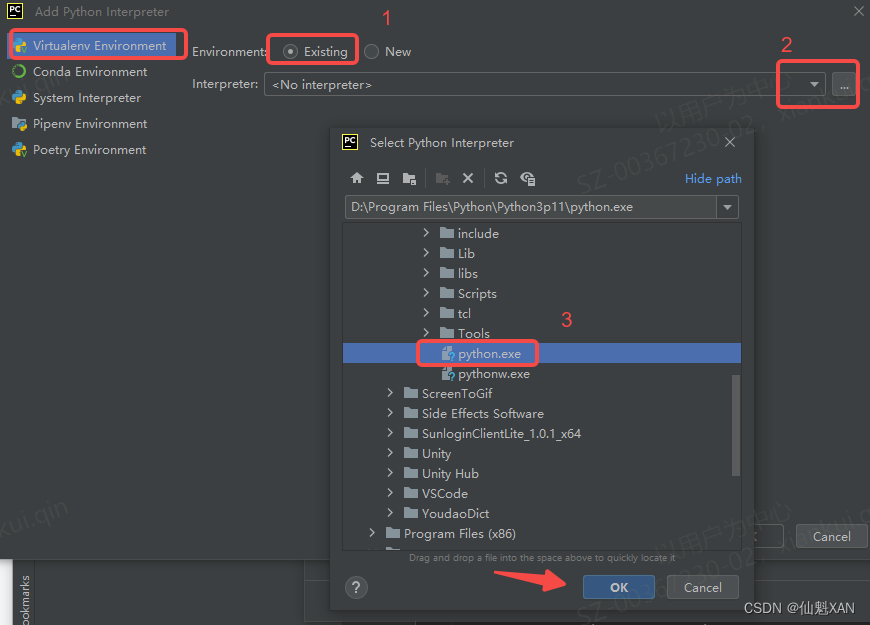
9)现在就可以创建 Python 工程了,如下图
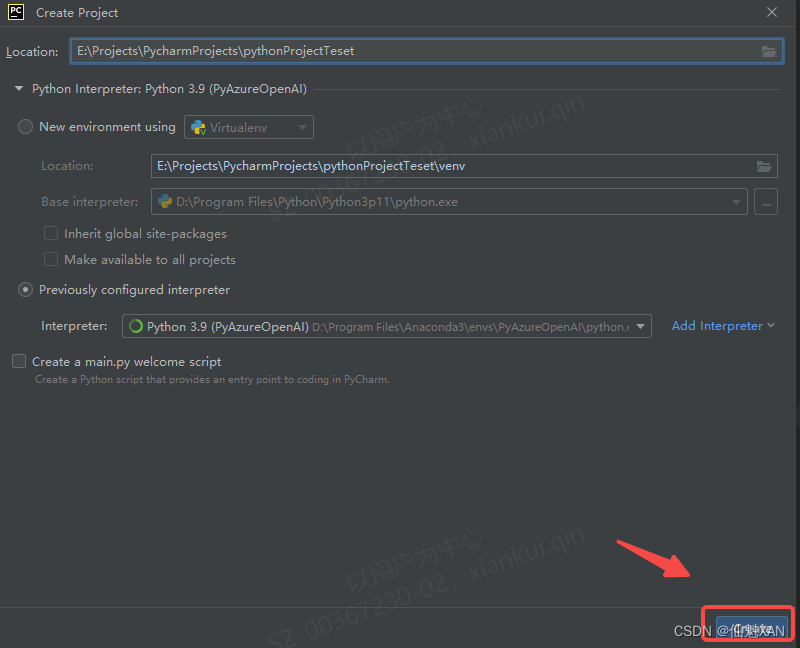
4、Pycharm 的简单使用
1)选择新建的工程名,右键新建一个 Python File,如下图

2)然后编写一个,hello world 打印代码,在编辑栏空白处,右键 "Run XXX" 即可,如下图
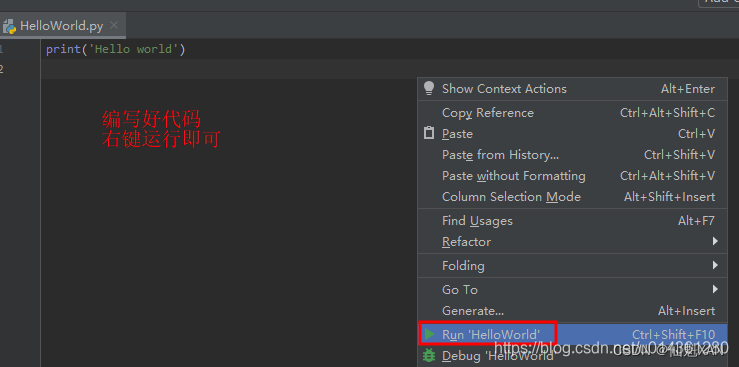
3)运行后,即可看到运行结果,如下图

五、Anaconda 环境
Anaconda 指的是一个开源的Python发行版本,其包含了conda、Python等180多个科学包及其依赖项。因为包含了大量的科学包,Anaconda 的下载文件比较大(约 531 MB),如果只需要某些包,或者需要节省带宽或存储空间,也可以使用Miniconda这个较小的发行版(仅包含conda和 Python)。
1、Anacoda 的下载
1)在百度搜索 Anacoda ,如图进入官网
(官网网址:Unleash AI Innovation and Value | Anaconda)

2)点击 Free Download ,进行下载界面
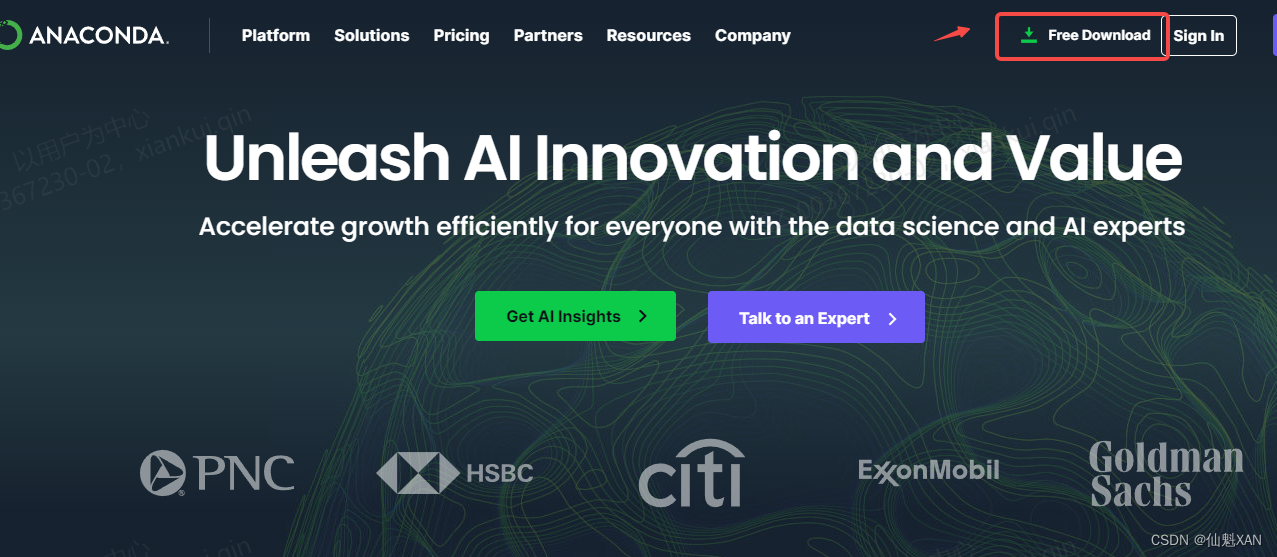
3)点击 Download 开始下载
网址:Free Download | Anaconda

2、Anaconda 安装
1)下载好安装包,双击进行安装

2)点击 Next 继续

3)点击 同意 继续
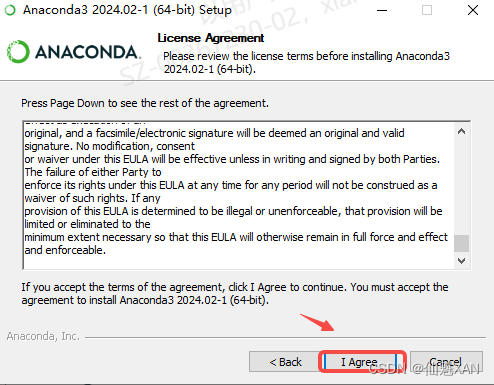
4)根据需要安装为谁,点击 Next 继续
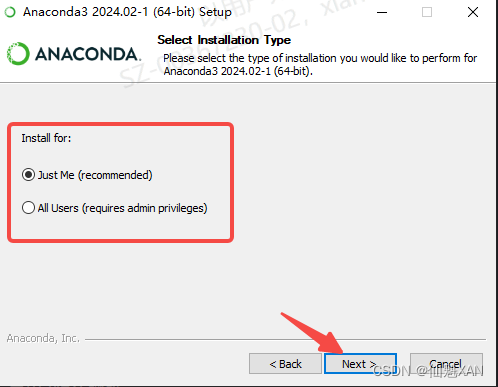
5)设置安装路径,点击 Next 继续

6)按需要选择勾选,注意红色的提示,点击 Next 继续

7)至此等待安装完成即可,后面不再赘述,后面在电脑上就会有,如下的应用图标表

3、创建 Anacoda 环境
1)双击 Anacoda 图标

2)第一次打开软件会有这个

3)打开后,界面如下

4)在 Environments 创建一个环境

5)命名创建好环境
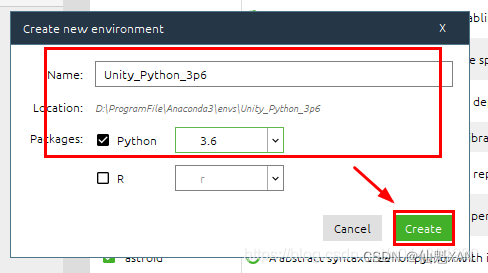
6)环境创建好

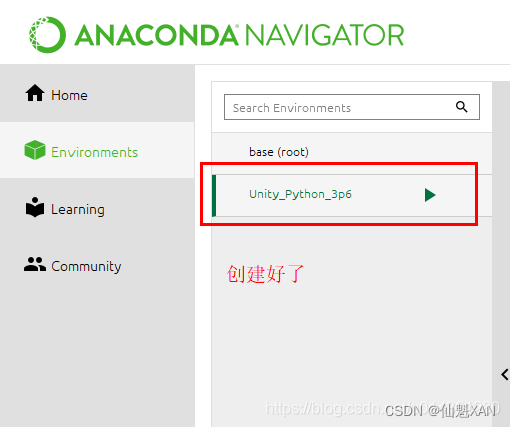
4、Pycharm 配置 Anaconda 创建的环境
1)启动 Pycharm ,如下图

2)新建一个 pyhon 工程,选择工程保存的位置,建议不放在 C 盘,并选择Previously configured interpreter(而不是每次新建工程都建立一个虚拟环境,可能较占空间),如下图
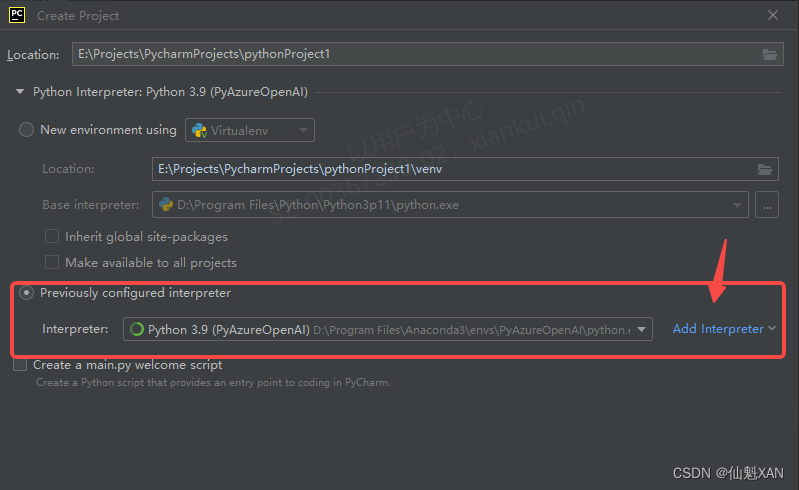
3)Interpreter 找到之前Anaconda 环境下的 Python 路径的 python.exe,根据自己的安装的位置,添加即可,如下图